Ubuntu Server installieren
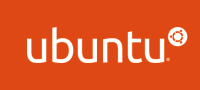 Mit Ubuntu Server 18.04 wurde eine neue Installationsroutine eingeführt.
Mit Ubuntu Server 18.04 wurde eine neue Installationsroutine eingeführt.
In dieser Anleitung zeige ich Euch an Hand von Ubuntu Server 20.04 die Installation eines Servers mit dieser neuen Darstellung.
Die Installation an sich ist nicht schwierig und soll als Übersicht dienen und die Begrifflichkeiten und Installationsschritte erläutern.
Download
Die Server Version könnt Ihr Euch auf der Ubuntu Homepage herunterladen. Grundsätzlich sind für Server-Installationen immer die LTS (Long Term Support) Versionen empfehlenswert, da diese einen Unterstützungszeitraum von 5 Jahren bieten.
Installation Ubuntu Server
Sprache
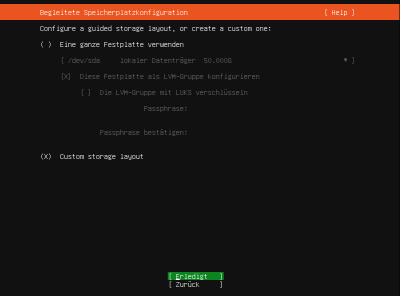
Im ersten Schritt wählen wir die Sprache aus. Für Deutsch sind keine vollständigen Sprachinformationen vorhanden. Die benötigten Pakete werden erst nach Abschluss der Installation auf den Rechner geladen. Aus diesem Grund kommt es immer wieder zu englischen Bezeichnungen
Tastatur
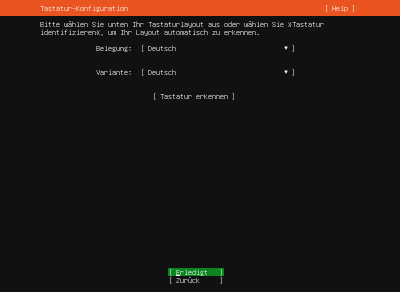
Hier erfolgt die Auswahl des Tastaturlayouts und der Sprache. Eine automatische Erkennung ist ebenfalls möglich, funktioniert aber vor allem im virtuellen Umfeld nicht immer zuverlässig. Von daher empfehle ich, einfach beide Einträge manuell auf Deutsch zu setzen.
Netzwerk
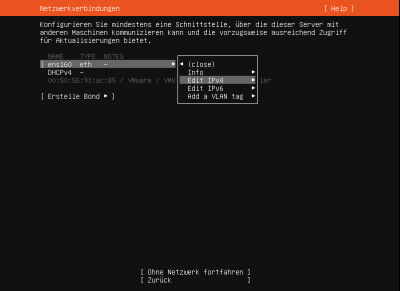
Bei der Netzwerkkonfiguration wurde bereits ein Netzwerkinterface ens160 angelegt und ist auf DHCPv4 eingestellt. Das heißt, es würde bei vorhandenem DHCP-Server automatisch eine IPv4-Adresse zugewiesen.
In diesem Fenster besteht nun die Möglichkeit die Konfiguration zu ändern, neue Interfaces Erstelle Bond hinzuzufügen, oder ohne Netzwerkkonfiguration fortzufahren.
Im Serverumfeld benutze ich grundsätzlich eine statische IP-Vergabe und deshalb wählen wir hier Edit IPv4 aus
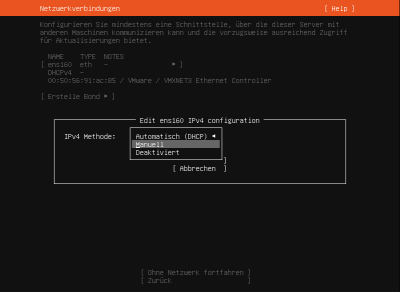
Anschließend wechseln wir von Automatisch (DHCP) auf Manuell um das Interface zu konfigurieren.
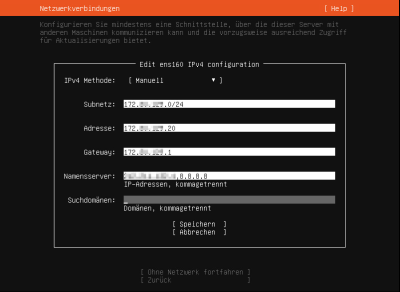
Bei der Konfiguration tragen wir dann folgende Angaben ein:
| Bezeichnung | Beschreibung |
| Subnetz | Die Netzadresse gefolgt vom Subnetz in der Schreibweise 172.0.0.0/24 |
| Adresse | Die IP-Adresse 172.0.0.20 |
| Gateway | Das Gateway, in der Regel Euer Router/Firewall 172.0.0.1 |
| Nameserver | Eure DNS-Server zur Namensauflösung. Es können hier mehrere durch Komma getrennt angegeben werden |
| Suchdomäne | Die Search Domain lasst Ihr am besten leer, außer Ihr wisst was Ihr damit konfigurieren könnt. |
Die obigen IP's sind nur Beispiele und müssen an Eure IP's angepasst werden.
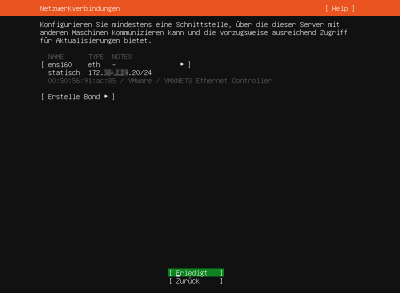
Abschließend werden Euch nochmals die konfigurierten Netzwerkverbindungen angezeigt und mit der Bestätigung könnt Ihr mit der Installation fortfahren.
Proxy konfigurieren
Auswahl Spiegelserver
Partitionierung
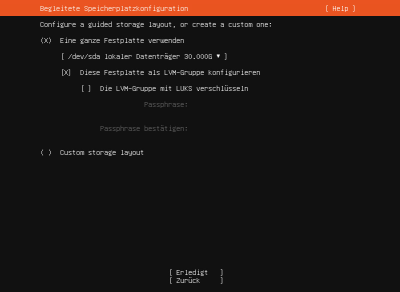
Im nächsten Schritt kümmern wir uns um die Partitionierung unserer Festplatte. Voreingestellt ist hier Eine ganze Festplatte verwenden. In diesem Falle partitioniert Ubuntu die Festplatte nach eigenen Vorgaben.
Zusätzlich kann hier noch ausgewählt werden, ob die Festplatte als LVM-Gruppe (Logical Volume Manager) konfiguriert werden und zusätzlich mit Luks verschlüsselt werden soll.
Alternativ kann man die Partitionierung auch komplett manuell vorgeben Custom storage layout. Dies ist notwendig, wenn bestimmte Bereiche des Filesystems, z.B. /home auf eine eigene Partition ausgelagert werden soll.
Für einen Test-Server, empfehle ich Euch die Partitionierung automatisch bereitstellen zu lassen und LVM zu aktivieren. Ob Ihr eine Verschlüsselung benötigt, hängt von den Daten auf dem Server ab. Der Vorteil eines LVM ist, dass die Festplattengröße im laufenden Betrieb angepasst werden kann und auch über mehrere Festplatten große Laufwerke gespannt werden können.
Für einen produktiven Server empfehle ich die Partitionierung manuell durchzuführen. Im folgenden Artikel habe ich diese detailliert beschrieben Ubuntu Server Partitionierung.
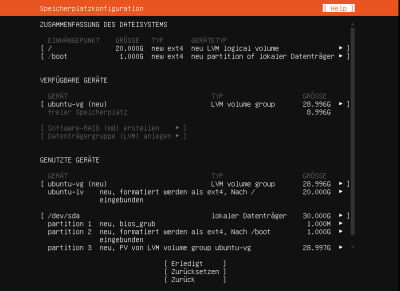
Es folgt eine Übersicht der automatisierten Partition der Festplatte.
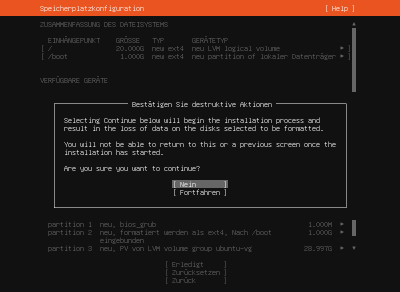
Gefolgt von einem zu bestätigenden Warnhinweis, dass beim fortfahren, alle Daten auf dem Datenträger gelöscht werden.
Profileinrichtung
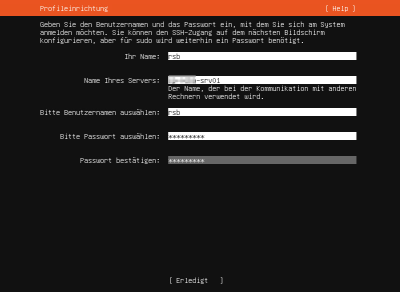
Im nächsten Schritt, wird euer Hauptbenutzer angelegt. Dieser wird mit erweiterten Systemrechten, den sogenannten Root-Rechten, erstellt.
Diesem Benutzer sollte ein starkes Passwort vergeben werden.
Des weiteren vergebt Ihr unter Name Ihres Servers: den zukünftigen Hostnamen des Gerätes.
SSH-Einrichtung
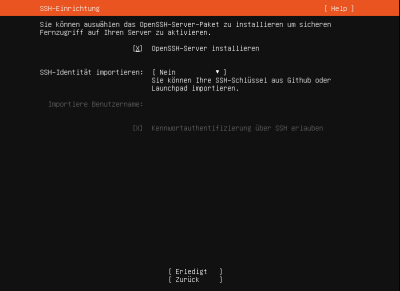
Verfügt Ihr über keinen direkten Zugriff auf den Server, ist es empfehlenswert, gleich den OpenSSH-Server zu installieren und somit sicherzustellen, dass Ihr später Zugriff auf Euren Server habt.
Zusätzlich könnt Ihr hier auch noch einen SSH-Key importieren
Da SSH in den meisten Fällen so oder so benötigt wird, würde ich dies grundsätzlich immer gleich installieren.
Auswahl Server-Snaps
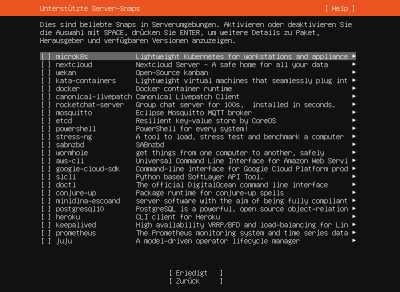
Bei Snaps handelt es sich um vorkonfigurierte Pakete, die Ihr direkt mit installieren lassen könnt. Somit ist es möglich, Server mit expliziten Anwendungsszenarien, gleich mit der richtigen Software ausstatten zu lassen. Diese können jedoch auch später jederzeit noch installiert werden.
Aus diesem Grund installiere ich im Normalfall keine Snaps direkt bei der initialen Installation mit.
Installation des Grundsystems
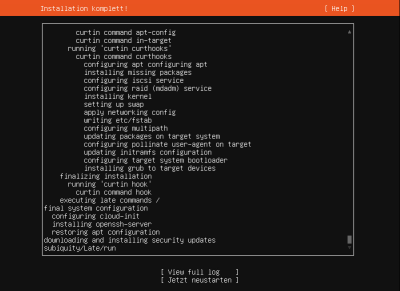
Anschließend startet die Installation und Euch werden die Logfiles der Installationsschritte angezeigt.
Nach Abschluss der Installation entfernt das Installationsmedium, anschließend könnt Ihr das System neu starten.
Habt Ihr keinen physischen Zugriff auf den Server und das Installationsmedium wurde nicht entfernt, fährt der Server nach dem Neustart nicht hoch. Siehe bekannte Probleme.
Bekannte Probleme
Nicht entferntes Installationsmedium
| Fehler: | Failed unmounting /crom. Please remove the installation medium, then press ENTER: |
| Grund: | Installationsmedium wurde nicht entfernt |
| Lösung: | Entfernt dann das Medium und betätigt mit Enter. Anschließend fährt Euer System normal hoch. |
Fazit
Wie Ihr seht, ist durch den Assistenten die Grundinstallation eines Ubuntu-Servers kein Problem. Um so wichtiger ist es jedoch, dass Ihr daran denkt, dass Euch die reine Installation noch nicht befähigt, eine Server produktiv im Internet zu betreiben.
Euer RSB
Haftungsausschluss
Wir haben die hier gezeigten Anleitung sorgfältig erstellt und in unserer Testumgebungen ausgiebig getestet.
Wer sich entschließt diese Anleitungen für sich selbst umzusetzen, führt diese auf eigene Verantwortung durch.
Der Ersteller des Artikels, sowie der Seitenbetreiber, haftet nicht für eventuelle Schäden an Hard- und/oder Software oder damit zusammenhängenden Schäden\\
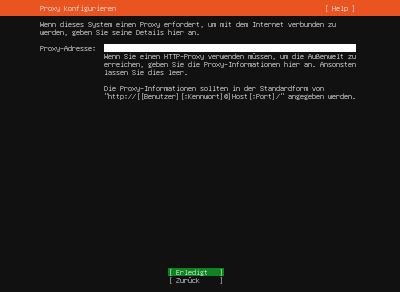
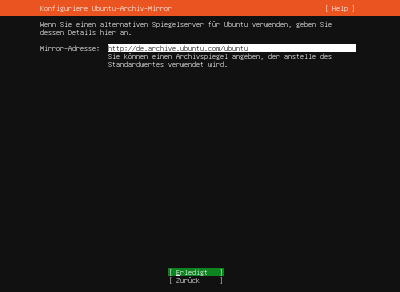

Diskussion